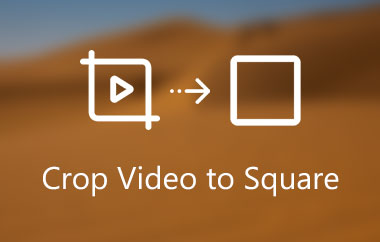Windows Movie Maker는 비디오 편집과 관련하여 Windows 열성팬과 비디오그래퍼, 전문가 및 신인 모두에게 최고의 선택이었습니다. 글쎄요, 누가 이 도구의 경이로움에 빠지지 않겠습니까? 특히 무료라면 더욱 그렇습니다. 그렇죠? 불행히도 2017년에 많은 사람들이 다른 무료로 전환했습니다. Windows Movie Maker의 대안 상징적인 비디오 편집 도구가 끝났기 때문입니다. Microsoft는 어떤 이유로 서비스를 중단하고 Video Editor라는 보다 간단한 소프트웨어로 교체했습니다.
많은 Windows Movie Maker 사용자가 이 시나리오에 실망했다는 것을 부정할 수 없습니다. 이러한 이유로 Windows Movie Maker 외에 최고의 대안이자 실제로 더 나은 비디오 편집 도구로 테스트된 대리자를 제공합니다. 흥분을 억제할 수 없으므로 시작하겠습니다.
1부. Windows Movie Maker에 대한 정직하고 정확한 리뷰
Windows 10용 Movie Maker의 대안을 소개하기 전에 먼저 더 깊이 파고들어 Windows Movie Maker에 대한 솔직한 리뷰를 살펴보겠습니다. 이 소프트웨어는 2000년에 처음 출시되었으며 한때 Windows 7, 8 및 10에서 사용할 수 있었습니다. 따라서 Windows Me, Windows XP 및 Windows Vista에도 포함되었습니다. 모든 종류의 다양한 비디오 편집자들이 그것을 사용하고 있었기 때문에 그 효능은 부인할 수 없었습니다. 시즌 동안 수많은 전환, 효과 및 제목을 제공했는데, 사실 당시에는 동영상을 훌륭하게 만들려는 편집자의 기대에 부응할 만큼 애니메이션 효과가 있었습니다.
그러나 기술이 발전함에 따라 다른 무료 영화 제작자도 사전 설정을 높은 표준으로 설정했습니다. Microsoft는 무료 소프트웨어가 필요로 하는 혁신을 위해 작업할 자금과 인력의 막대한 수요로 인해 Windows Movie Maker의 무료 서비스를 중단하기로 결정했습니다. 즉, Microsoft는 프리웨어에 많은 투자를 하는 것이 실용적이지 않다는 것을 깨달았습니다.

Windows Movie Maker 주요 기능:
1. 크레딧 커스터마이징 기능이 탑재되어 있습니다.
2.; 제목을 사용자 정의할 수 있습니다.
3. 그것은 자동 영화에 대한 여러 옵션과 함께 제공됩니다.
4. 수많은 특수 효과로.
5. 상당한 음악 트랙 선택.
- 장점
- 그것은 완전히 무료였습니다.
- 사용자 친화적이었습니다.
- 직관적인 인터페이스.
- 단점
- 중단되었습니다.
- 다운로드가 쉽지 않았습니다.
2부. Windows Movie Maker 외에 1위 Movie Maker
최고 영화 제작자 대안 Windows Movie Maker의 경우 AVAide 비디오 컨버터. 이 놀라운 비디오 변환기/편집기는 비디오를 아름답게 하는 데 필요한 모든 것을 갖추고 있습니다. 비디오의 흔들림을 줄이는 동시에 이상적인 밝기를 얻을 때까지 밝기를 최적화할 수 있다고 상상해 보십시오. 입력 AVAide 비디오 컨버터, 당신은 결코 떨지 않을 것입니다. 왜냐하면 그것은 당신의 매력 없는 비디오를 당신이 업로드할 가장 매혹적인 비디오 콘텐츠로 바꿀 수 있기 때문입니다! 또한 이 멋진 소프트웨어의 잠재력은 Windows 장치뿐만 아니라 Mac 및 Linux OS 장치에서도 경험할 수 있습니다.
영상 편집의 시대에는 그 무엇도 이길 수 없다고 말할 수 있습니다. AVAide 비디오 컨버터 Windows 10용 Movie Maker의 최고의 대안이 되는 이유는 무엇입니까? 훨씬 더 나은 사전 설정 외에도 최고의 DVD 리퍼가 있기 때문에 DVD에서 우수한 비디오를 생성할 수도 있습니다. 오디오 및 비디오 파일을 수백 가지의 다양한 형식으로 변환하는 능력은 말할 것도 없습니다.
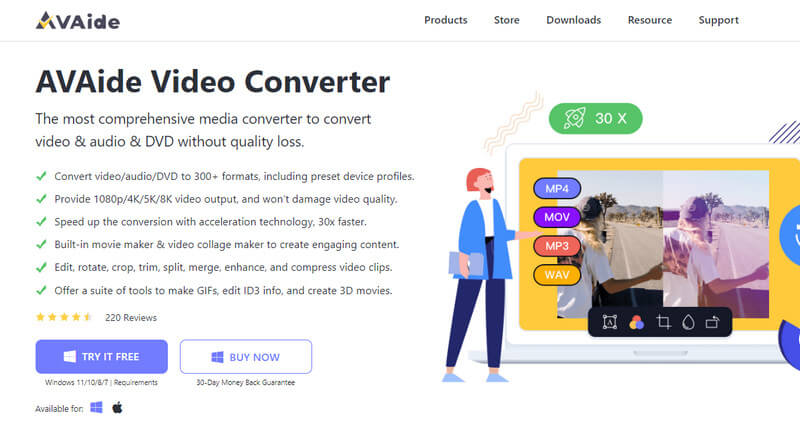
AVAide 비디오 컨버터 주요 기능:
1. 초고속 비디오 및 오디오 변환 프로세스가 있습니다.
2. 하드웨어 가속과 함께 제공됩니다.
3. 3D 메이커.
4. 가장 흥미로운 비디오 콜라주 메이커.
5. 도구 상자에 여러 편집기가 함께 제공됩니다.
6. MovieMaker에서 우수한 영화를 제작합니다.
- 장점
- 사용하기 매우 쉽습니다.
- 직관적인 인터페이스.
- 300개 이상의 다양한 파일 형식을 지원합니다.
- 획득하기 쉽습니다.
- 단점
- 완전 무료 영화 제작자 대안이 아닙니다.
보너스: AVAide 비디오 컨버터로 영화를 만드는 방법에 대한 자세한 단계
- 패치를 위해 여러 비디오를 수용할 수 있습니다.
- 영화를 아름답게 꾸미는 데 수많은 사전 설정을 제공합니다.
- 다양한 테마, 필터 및 효과와 함께 제공됩니다.
- 사용자는 워터마크와 자막을 개인화할 수 있습니다.
- 음악 트랙을 영화로 가져오세요.
- Windows, Mac 및 Linux 장치에 적합합니다.
- 실시간으로 다양한 소셜 미디어 사이트에 영화를 게시하세요.
1 단계도구 획득
최고의 영화 제작자 대안의 공식 웹 사이트를 방문하여 무료로 얻으십시오. 그렇지 않으면 위에 표시된 다운로드 버튼 중 하나를 클릭하십시오.
2 단계MV 탐색
도구를 실행하고 인터페이스 상단에 있는 MV 기능과 다른 기능을 직접 클릭합니다. 그런 다음 을 더한 하단에 서명. 다양한 파일을 무제한으로 추가할 수 있습니다.
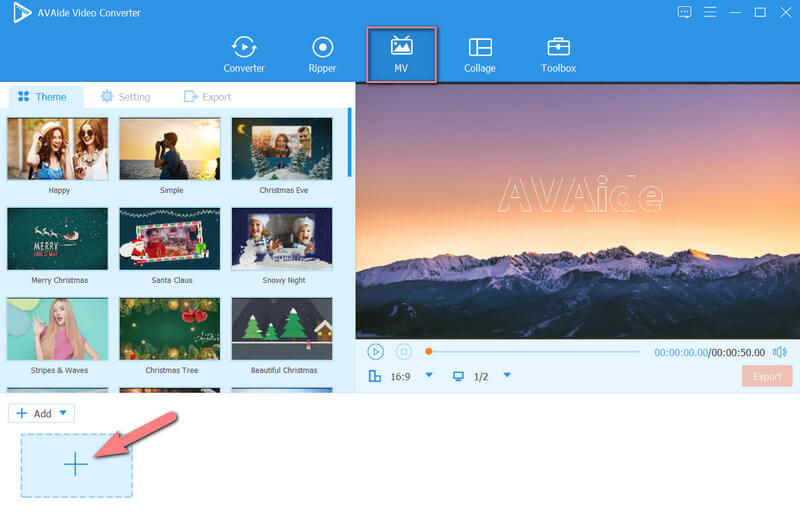
3단계영화 사용자 정의
인터페이스에 모든 비디오가 있으면 시간을 내어 멋진 결과를 위해 사용자 정의하십시오. 파일 상단의 설정 도구 중에서 선택합니다. 그동안 편집으로 이동하여 비디오를 향상시키는 데 사용할 도구를 선택하십시오. 추가하자 효과 및 필터 이 영화 제작자 대안을 무료로 사용하십시오. 클릭 모두에 적용 필터와 사용할 기본 효과를 완료했으면 탭을 누른 다음 확인 단추.
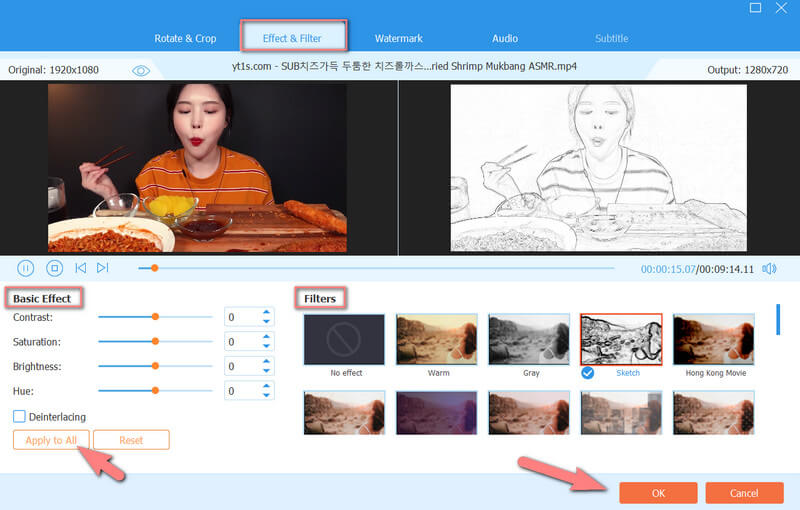
4단계테마 및 제목 적용
이번에는 기본 인터페이스에서 사용할 수 있는 테마 중에서 선택합니다. 이어서 환경 비디오 시작 또는 끝에 추가하도록 사용자 정의할 수 있는 제목을 추가할 수 있습니다. 또한, 당신은 오디오 트랙, 여기에서 키를 눌렀을 때 개인화된 배경 음악을 추가할 수 있습니다. 을 더한 징후.
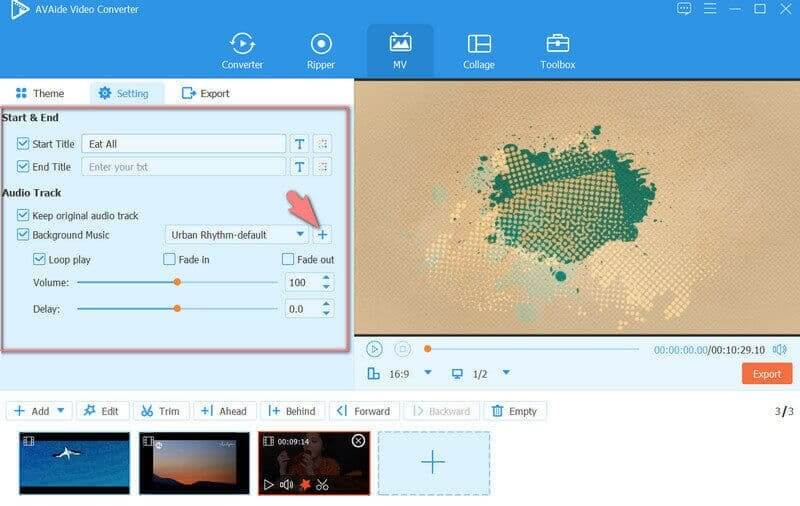
5단계동영상 내보내기
마지막으로 이 Windows Movie Maker에 대한 최상의 대안이 무엇을 제공하는지 보려면 내보내기 부분으로 이동하십시오. 기본 설정에 따라 사전 설정을 조정한 다음 시작 내보내기 탭. 내보내기 프로세스가 완료될 때까지 기다린 다음 화면에 나타난 폴더를 확인하십시오. 구하다 출력을 위해.
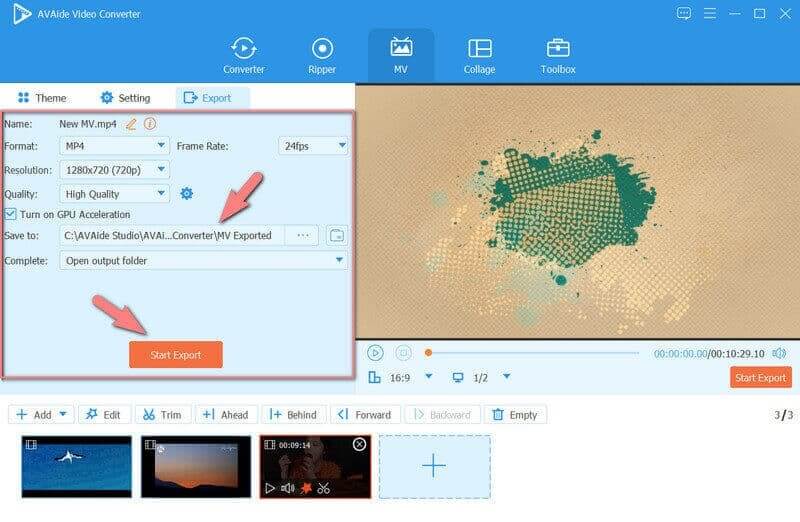
3부. Windows Movie Maker 및 그 대안에 대한 FAQ
지금 Windows Movie Maker를 다운로드할 수 있습니까?
Windows Movie Maker가 중단되고 Video Editor로 교체되더라도 Microsoft는 여전히 사용자에게 이를 획득할 수 있는 기회를 제공합니다. 그러나 이 소프트웨어는 이제 플러그인 중 하나로 Windows Essentials의 일부입니다.
Windows Movie Maker 온라인의 가장 좋은 대안은 무엇입니까?
온라인 영화 제작자에게는 Clipchamp를 권장합니다. 이 온라인 도구는 당신이 분명히 좋아할 만족스러운 결과물을 무료로 제공할 것입니다.
인터넷이 없어도 Video Editor를 사용할 수 있습니까?
네. Video Editor는 인터넷이 없어도 액세스하고 실행할 수 있는 비선형 도구입니다.
이 기사의 이 부분에 도달하면 이미 가장 좋은 점을 파악했다고 생각합니다. Windows Movie Maker 대안. 의 우수성을 경험할 기회를 잡으십시오 AVAide 비디오 컨버터, 특히 멋진 비디오 콘텐츠를 만드는 데 사용됩니다. 오늘 AVAide를 다운로드하십시오!
무손실 품질의 변환을 위해 350개 이상의 형식을 지원하는 완벽한 비디오 도구 상자입니다.



 안전한 다운로드
안전한 다운로드